你值得了解的ps“内容识别缩放”使用小技巧
之前的文章《ps小技巧:如何给照片添加星轨的效果(分享)》中,给大家介绍了一种快速上手的制作星轨照片方法。下面本篇文章给大家分享一下ps如何内容识别缩放制作场景呢,我们一起看看怎么做。

内容识别缩放制作效果图如下
错:图片使主体变形
对:图片使主体不变形

ps内容识别缩放制作场景的方法
1、ps打开,自己喜欢的背景导入。
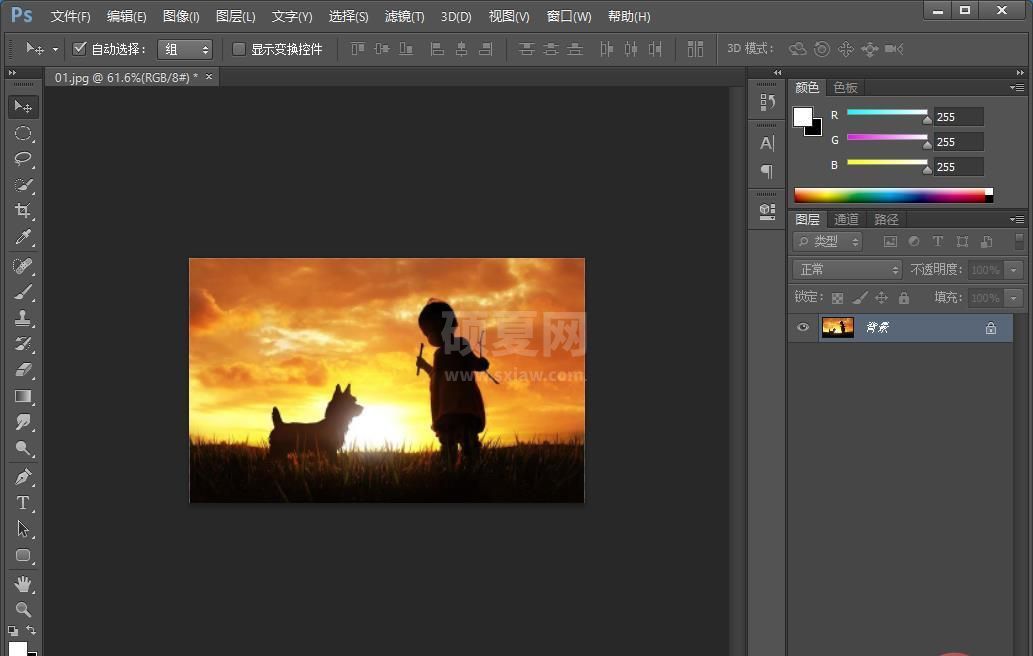
2、按住【Ctrl+J】复制一个图层,选择【裁剪工具】按照你的照片适当的调整照片的宽度。
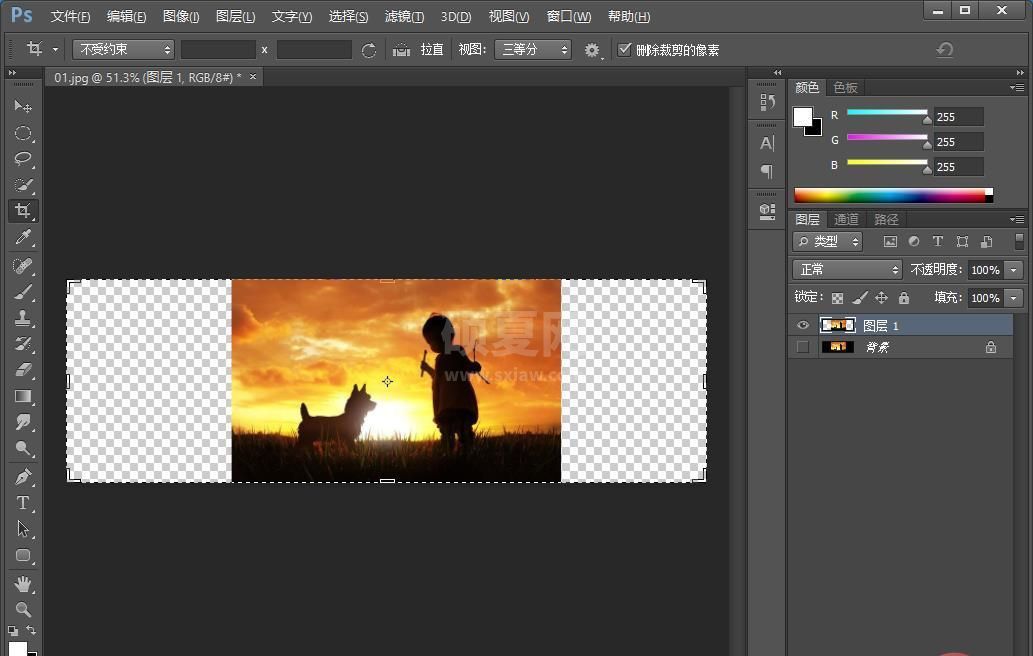
3、选择【快速选择工具】人物和狗周围画一个选区,然后右键点击选择储存选区。
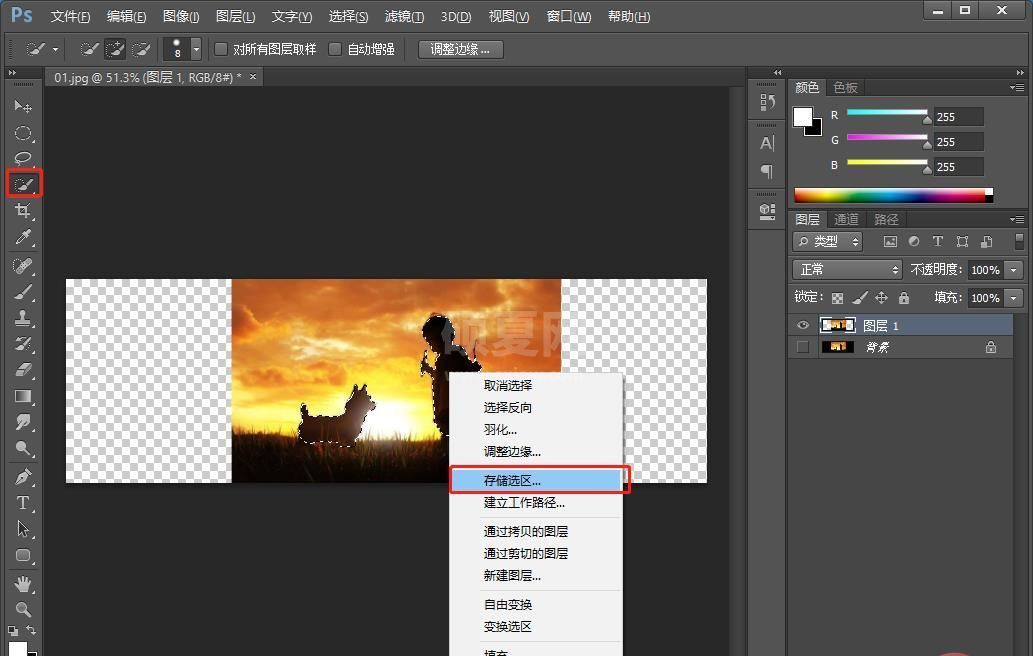
4、窗口中任意命名然后确定。
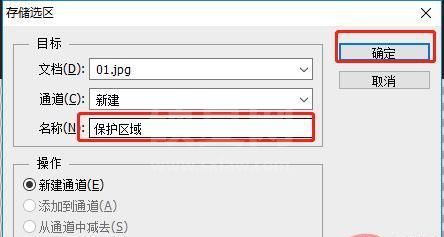
5、按住【Ctrl+D】取消选区,菜单栏选择【编辑】-【内容识别比例】。
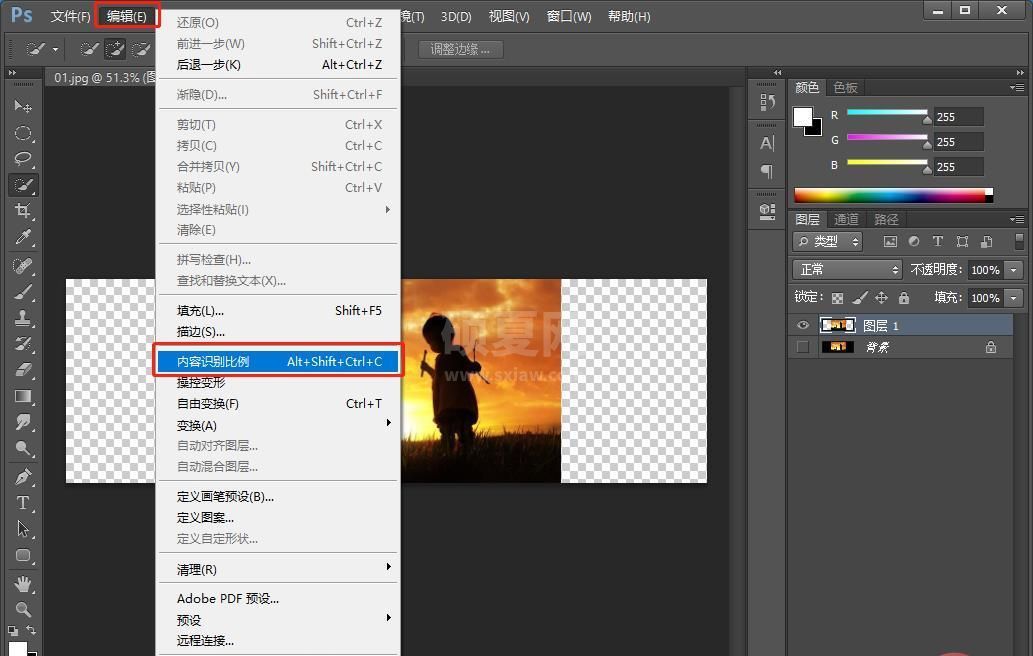
6、保护设置为你储存的选区。
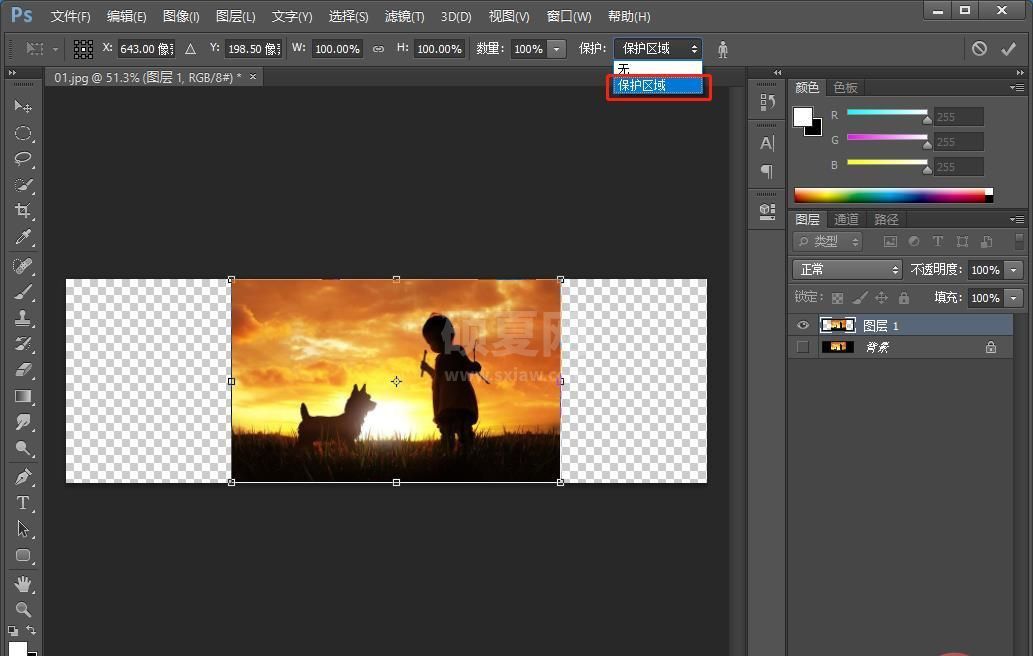
7、最后一步,随意缩放,缩放人物都不会再变形了。
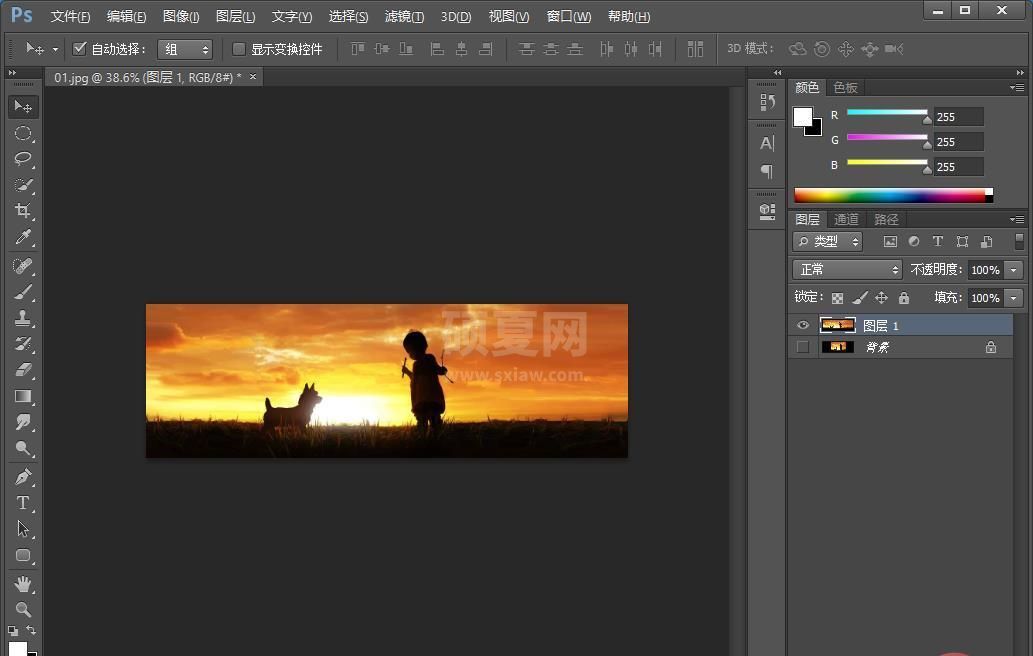
推荐学习:PS视频教程
以上就是你值得了解的ps“内容识别缩放”使用小技巧的详细内容,更多请关注其它相关文章!
